发布时间:2025-09-18 09:47:34 来源:转转大师 阅读量:1323
跳过文章,直接PDF转WORD在线转换免费>> AI摘要
AI摘要本文介绍了PDF转Word时保持原排版的多种方法。PDF因格式固定常用于分发,但转换为Word后易出现排版错乱、字体丢失等问题。关键原因包括字体识别、格式解析和OCR精度。推荐方法有:使用Adobe Acrobat Pro DC,适合复杂文档;在线工具如PDFMAO,便捷但有限制;微软Word内置功能适合简单文件;ABBYY FineReader则擅长扫描件处理。选择工具需根据需求、预算及文件复杂度,同时建议优化PDF、分批转换并做好手动调整准备,以提高转换效果与效率。
摘要由平台通过智能技术生成
在日常办公、学术研究或资料处理中,我们经常需要将PDF文件转换为可编辑的Word文档。PDF因其跨平台、格式固定的特性成为分发和阅读的首选,但其“只读”属性也带来了编辑的难题。最大的挑战在于:转换后的Word文档常常出现排版错乱、字体丢失、图片移位、表格变形等问题,让人头疼不已。那么pdf转word怎么保留原排版呢?本文将深入探讨除WPS外的多种高效PDF转Word方法,旨在帮助您根据不同的文件复杂度和需求,选择最合适的工具,最大限度地保留原始排版,提升工作效率。
在介绍方法前,了解为何会“跑版”至关重要。PDF和Word是两种截然不同的格式:
转换的本质是将PDF的“绝对定位”信息解读并翻译成Word的“流动对象”语言。这个过程涉及:
因此,没有一种方法能保证100%完美,但以下方法可以无限接近完美。
Adobe作为PDF格式的创立者,其旗下的Acrobat Pro DC是处理PDF最专业、最权威的桌面软件。它的转换引擎对自家格式的理解最为深刻,在保留原始排版、字体、格式方面通常拥有最佳效果,尤其适合处理包含复杂图表、多栏排版、表单和注释的PDF文件。
操作步骤:
1、打开文件:在电脑上安装并打开Adobe Acrobat Pro DC。点击菜单栏的“文件” -> “打开”,选择需要转换的PDF文件。
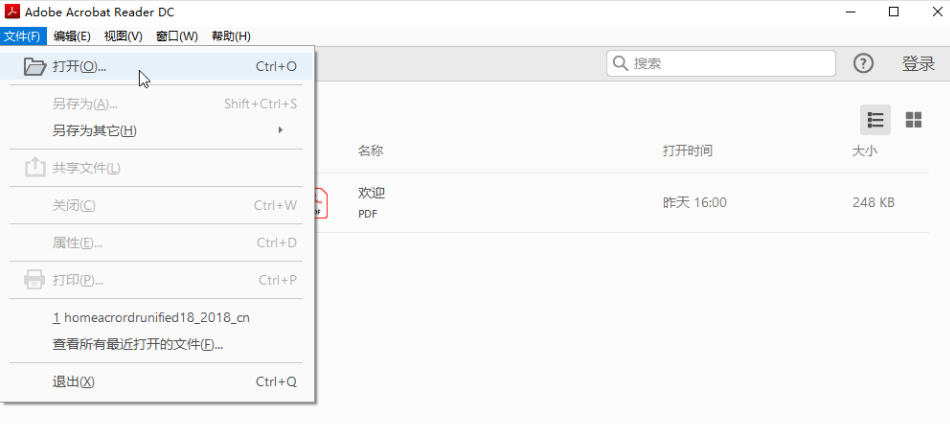
2、执行导出操作:在右侧的“工具”面板中,找到并点击“导出PDF”工具。或者,直接点击右侧的“导出PDF”快捷图标。
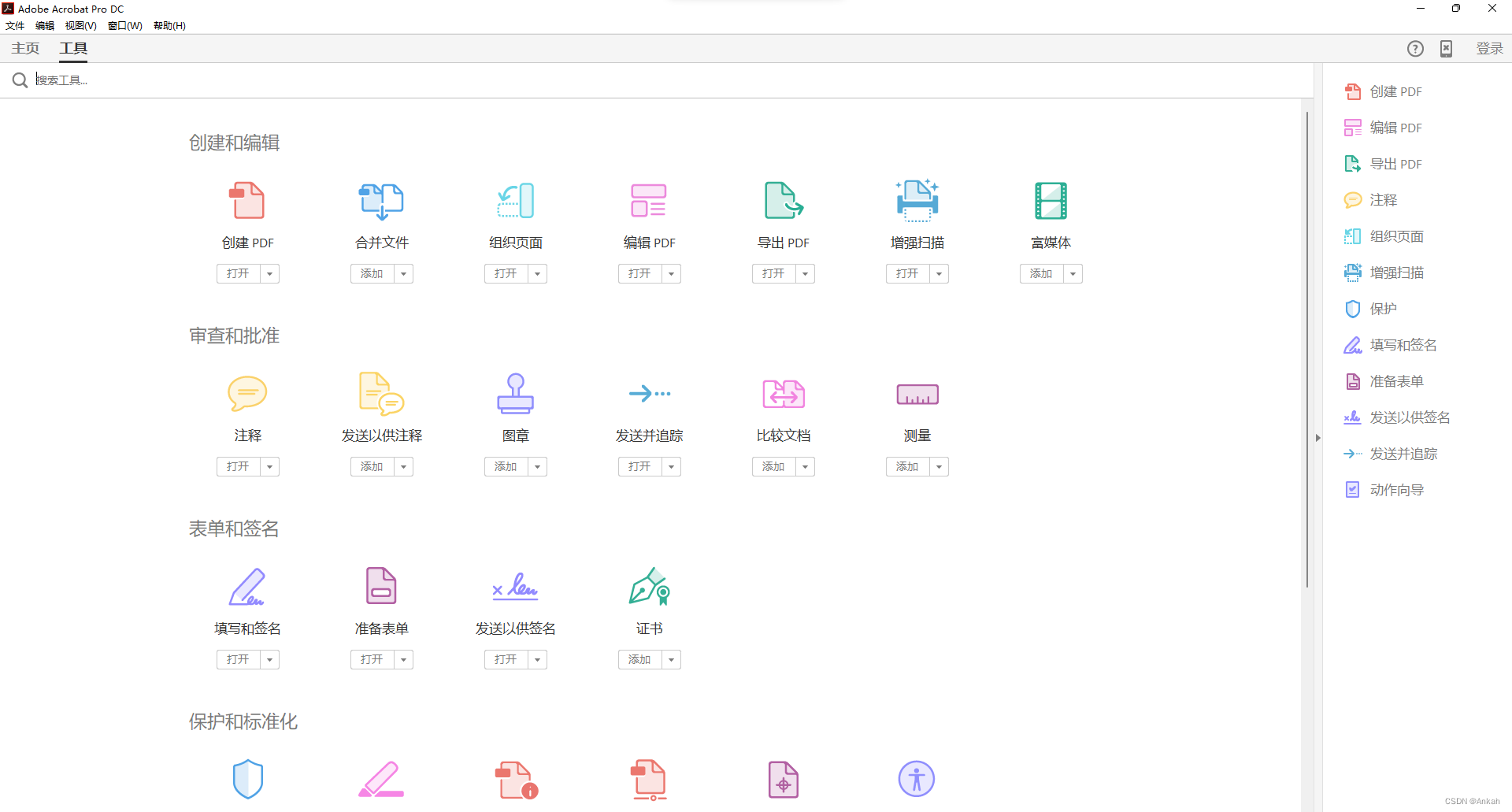
3、选择输出格式:在导出格式选项中,选择“Microsoft Word”作为输出格式,然后进一步选择“Word 文档”(.docx)或“Word 97-2003 文档”(.doc)。
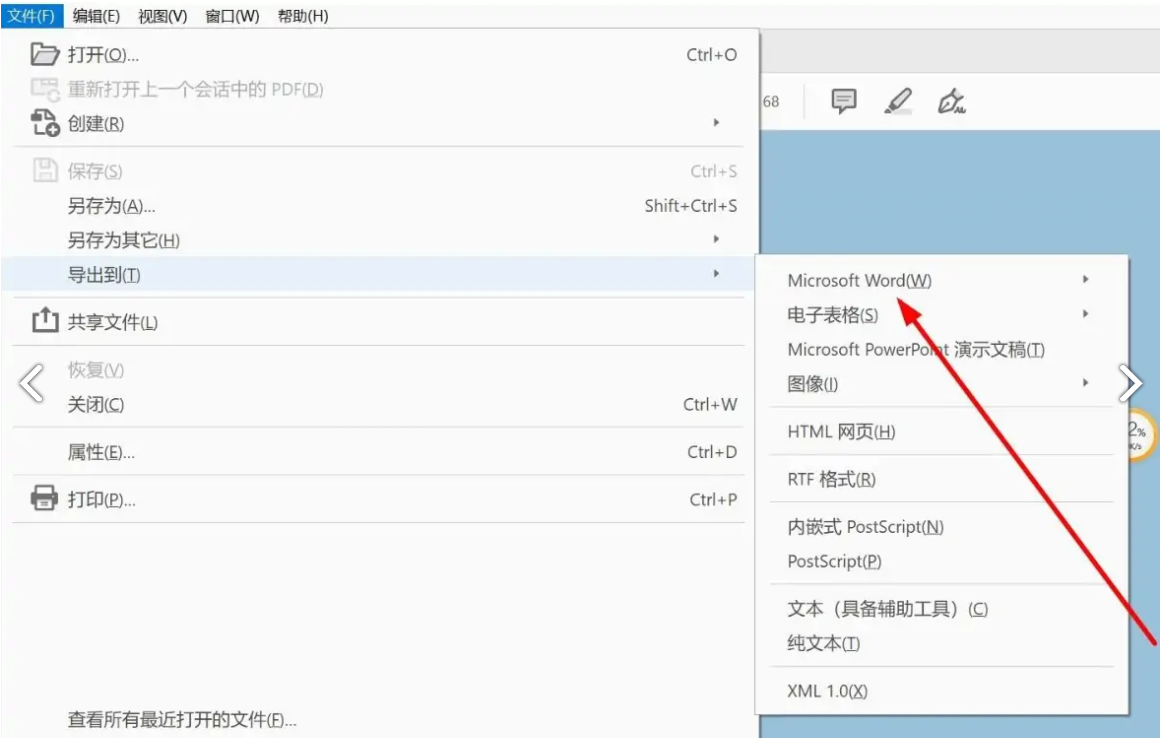
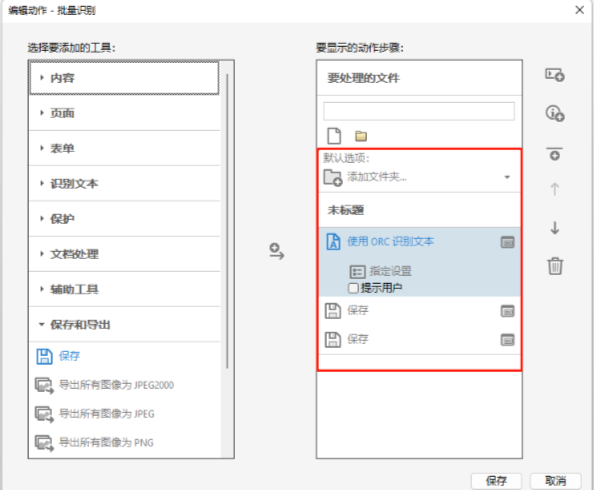
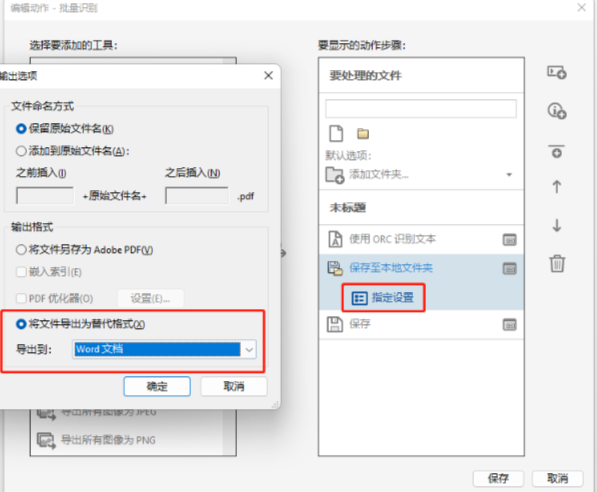
注意点:
在线转换工具无需安装任何软件,通过浏览器即可使用,非常方便快捷。它们通过在云端服务器进行转换运算,适合临时、轻量级的转换需求。主流平台如PDFMAO、转转大师等均提供了优化后的转换算法,对常规文档的排版保留效果相当不错。
操作步骤(以转转大师为例):
1、访问网站:在浏览器中打开转转大师的官方网站。2、选择工具:打开转转大师在线转换工具网址:https://pdftoword.55.la/。
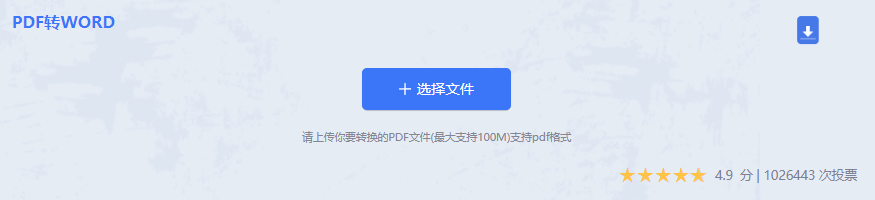
3、上传文件:点击“选择PDF文件”按钮,从您的电脑上传需要转换的PDF文件。您也可以直接拖拽文件到指定区域。
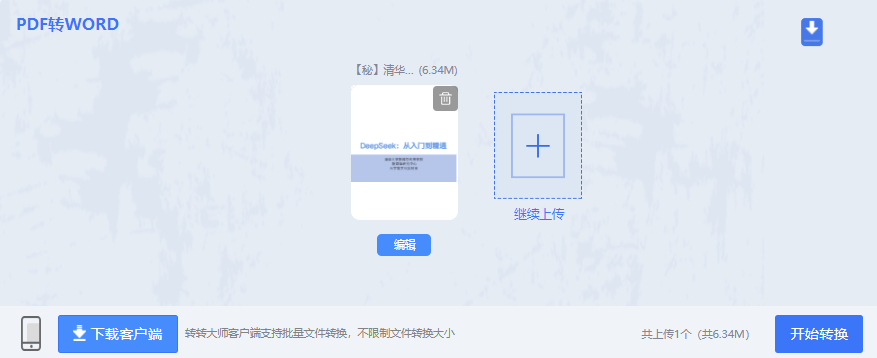
4、选择OCR模式(如需要):如果您的文件是扫描件,务必在上传后勾选“使用OCR”选项,并正确选择文档语言(如“中文”)。
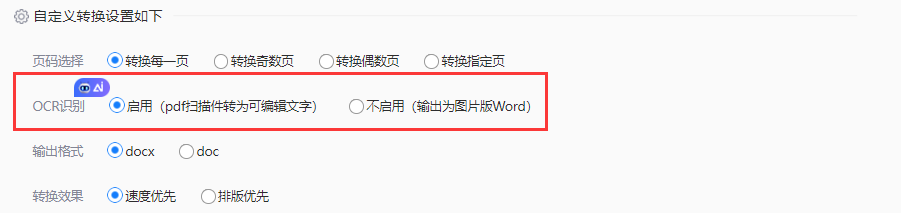
5、开始转换:点击“开始转换”按钮。文件将被上传到云端服务器进行处理。
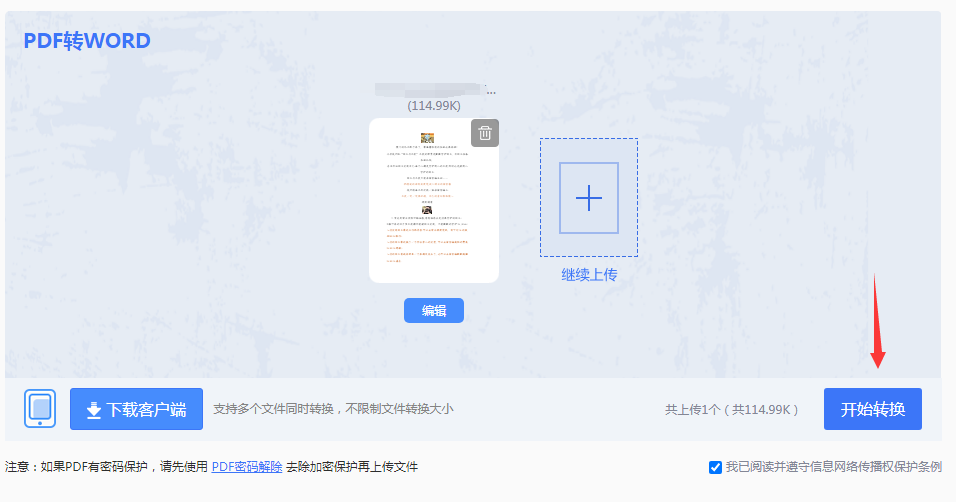
6、下载结果:转换完成后,页面会提示下载。点击“下载WORD”按钮即可将转换后的文件保存到本地。
注意点:
从Microsoft Office 2013版本开始,Word本身就内置了打开和转换PDF文件的功能。这对于已经安装Office的用户来说是最直接、最无缝的方法。它的优点是深度集成,转换后的文档可以直接在Word中打开并进行编辑,对于格式简单的PDF文件效果很好。
操作步骤:
1、直接打开PDF:打开Microsoft Word软件。点击“文件” -> “打开”,然后浏览到您的PDF文件位置。或者,直接右键点击PDF文件,选择“打开方式” -> “Word(桌面)”。
2、确认转换提示:Word会弹出一个提示框,告知您将进行转换,效果可能并非完美。点击“确定”继续。
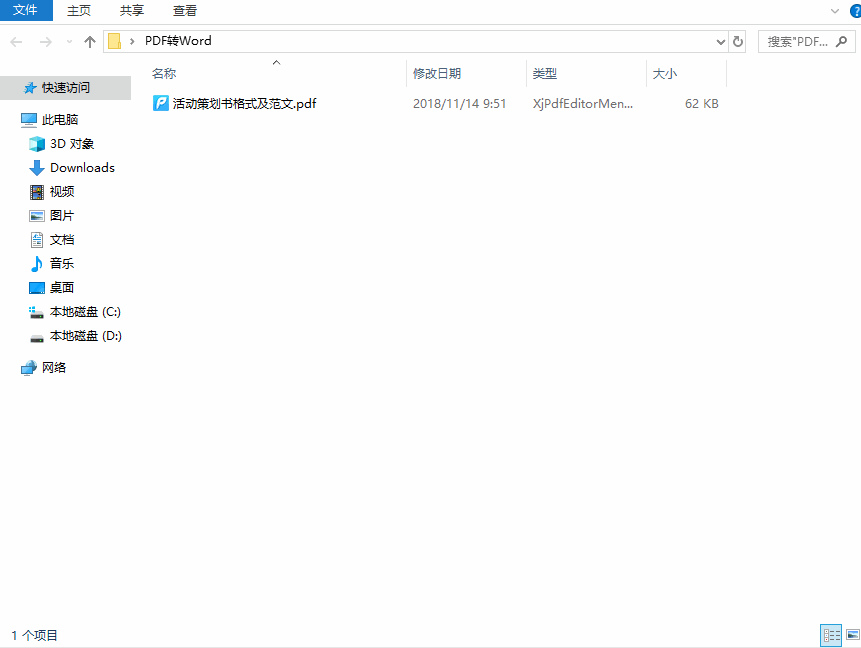
注意点:
ABBYY FineReader被公认为是全球顶尖的OCR和文档转换软件,其强项在于无可匹敌的文字识别精度和版面还原能力。无论是扫描件、照片还是复杂的多语言文档,它都能出色地识别并重建文档结构,保留原始布局、表格、图片和字体格式。这是处理扫描版PDF、书籍、论文等高质量转换需求的首选方案。
操作步骤:
1、打开并识别文件:启动ABBYY FineReader。点击“在OCR编辑器中打开”,选择您的PDF文件。软件会自动开始分析和OCR识别过程。
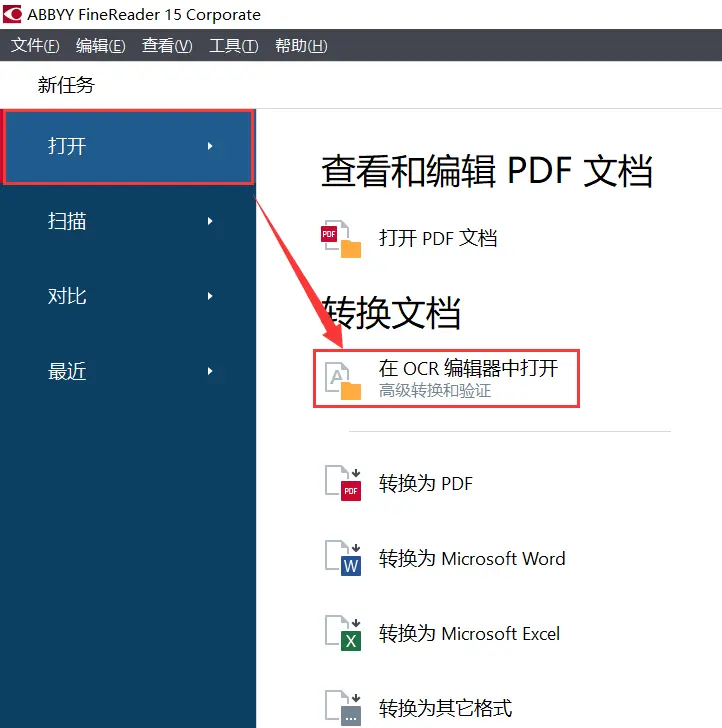
3、选择导出格式:确认无误后,点击顶部菜单栏的“文件” -> “另存为”。
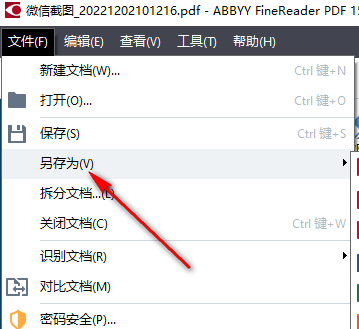
4、配置Word输出选项:在保存类型中选择“Microsoft Word DOCX”(或DOC)。点击“选项”按钮,可以进行详细设置,如图片质量、是否保留页眉页脚、如何处理表格等。通常保持默认设置即可获得最佳效果。
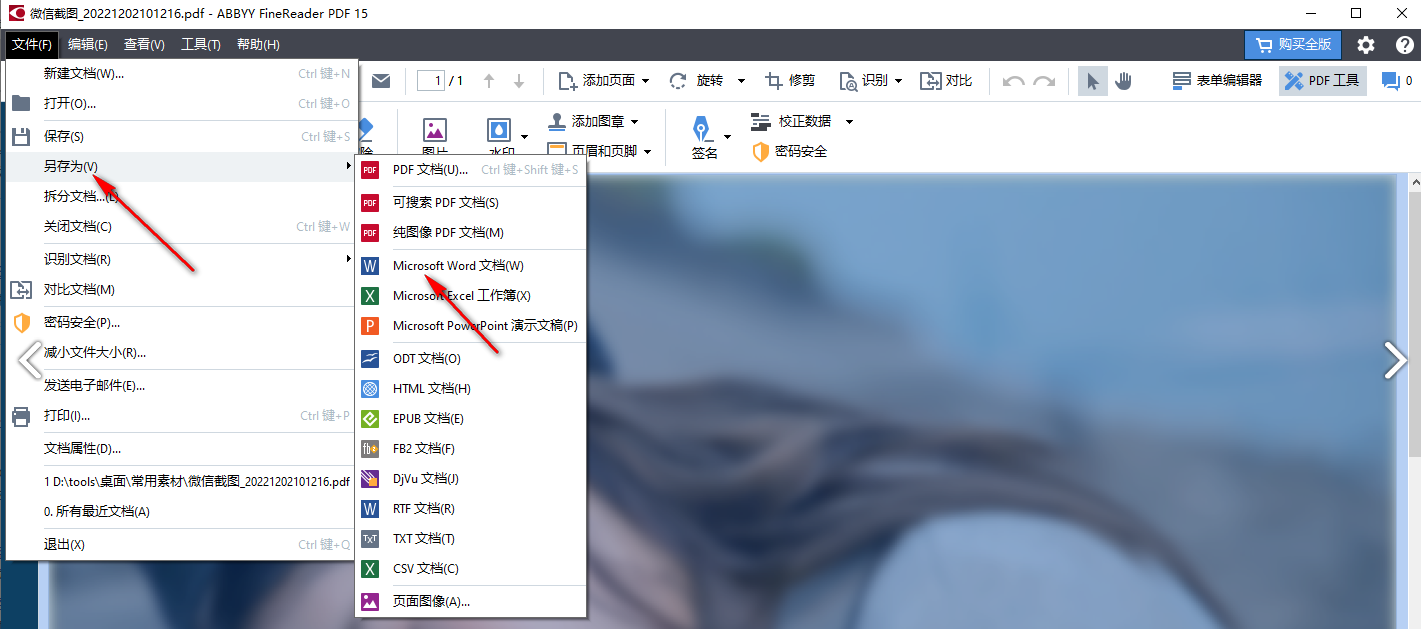
注意点:
选择哪种方法,取决于您的具体需求、预算和对文件安全性的要求:
通用技巧与补救措施:
以上就是pdf转word怎么保留原排版的全部介绍了,相信您已经能够从容应对各种PDF转Word的需求,并能根据实际情况选择最合适的利器,高效、高质地完成工作,让文档转换不再是烦恼。
【pdf转word怎么保留原排版?一份超全高效方法指南!】相关推荐文章: 返回转转大师首页>>
我们期待您的意见和建议: